패브릭에 대한 보호 정책 만들기 및 관리(미리 보기)
이 문서에서는 Microsoft Fabric에 대한 Microsoft Purview 보호 정책을 만들고, 편집하고, 삭제하는 방법을 설명합니다. 대상 그룹은 패브릭에 대한 보호 정책을 만들어야 하는 보안 및 규정 준수 관리자입니다.
패브릭에 대한 보호 정책이 작동하는 방식에 대한 개요는 Fabric의 보호 정책(미리 보기)을 참조하세요.
필수 조건
보호 정책을 만들려면 다음 요구 사항을 충족해야 합니다.
Microsoft Purview Information Protection의 민감도 레이블에 필요한 Microsoft 365 E3/E5 라이선스가 있어야 합니다. 자세한 내용은 Microsoft Purview Information Protection: 민감도 레이블 지정을 참조 하세요.
Microsoft Purview 포털에서 보호 정책을 만들려면 최소한 Information Protection 관리자 역할이 있어야 합니다. Information Protection 관리자 역할은 기본적으로 준수 관리자 역할 그룹에 할당됩니다.
Microsoft Purview Information Protection의 "적절하게 구성된" 민감도 레이블이 테넌트에 하나 이상 있어야 합니다. 패브릭에 대한 보호 정책의 컨텍스트에서 "적절하게 구성됨"은 레이블이 구성되었을 때 파일 및 기타 데이터 자산으로 범위가 지정되고 해당 보호 설정이 제어 액세스를 포함하도록 설정되었음을 의미합니다(민감도 레이블 구성에 대한 자세한 내용은 민감도 레이블 만들기 및 구성 및 해당 정책 참조). 이러한 "적절하게 구성된" 민감도 레이블만 사용하여 Fabric에 대한 보호 정책을 만들 수 있습니다.
패브릭에 대한 보호 정책 만들기
Microsoft Purview 포털에서 보호 정책(미리 보기) 페이지를 엽니다.
https://purview.microsoft.com/informationprotection/protectionpolicy.
보호 정책(미리 보기) 페이지에서 새 보호 정책을 선택합니다.
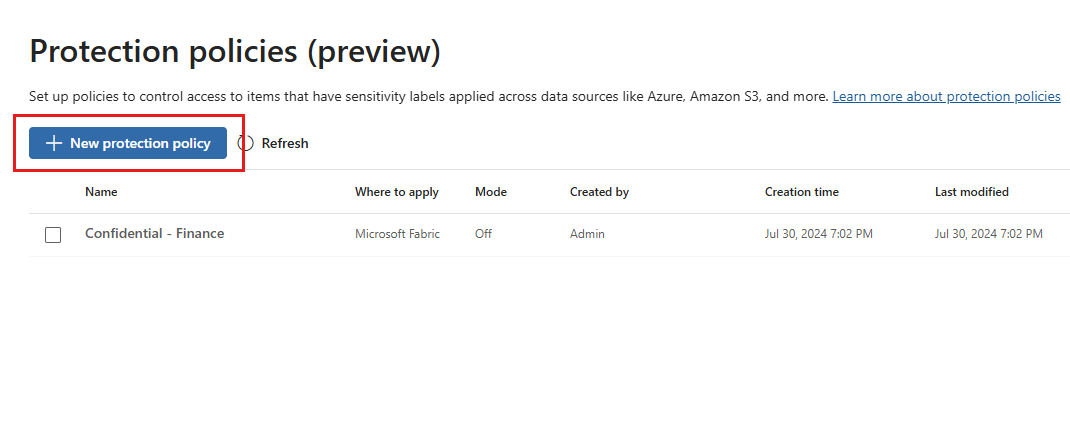
이름 및 보호 정책 설명 페이지에서 정책에 대한 이름과 설명을 제공합니다. 완료되면 다음을 선택합니다.
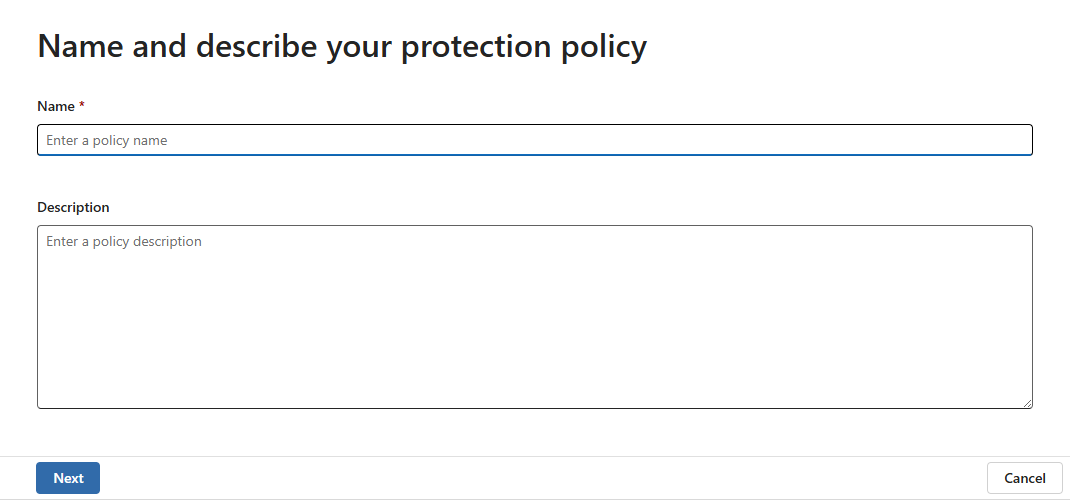
중요한 항목 검색에 사용되는 민감도 레이블 선택 페이지에서 + 민감도 레이블 추가를 선택하고 정책과 연결할 민감도 레이블을 선택합니다. 레이블은 암호화를 적용하고 올바르게 구성된 레이블이어야 합니다. 자세한 내용은 필수 구성 요소를 참조하세요. 정책당 하나의 레이블만 선택할 수 있습니다.
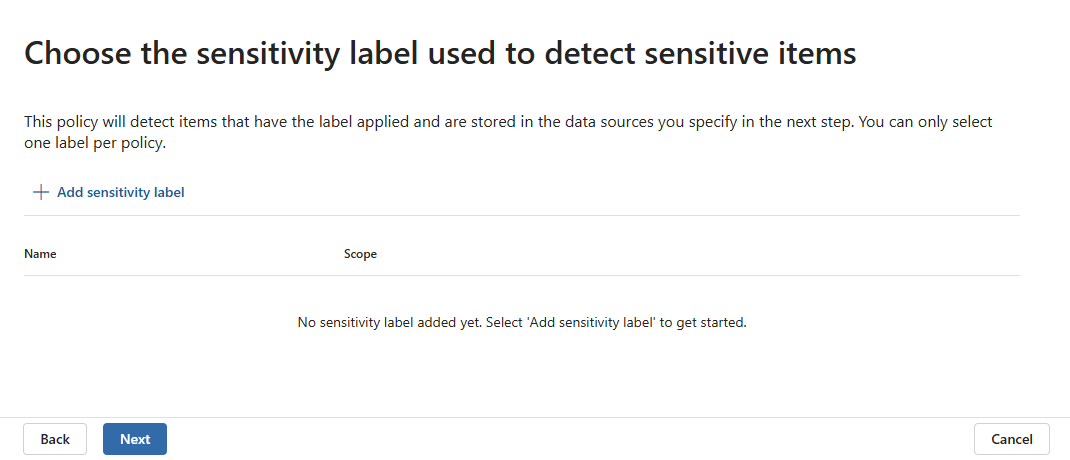
레이블을 선택한 후 추가 및 다음을 선택합니다.
정책 페이지를 적용할 데이터 원본 선택 페이지에서 Microsoft Fabric을 선택합니다. 여러 데이터 원본이 나열된 경우 패브릭만 선택해야 합니다. 정책은 모든 작업 영역에서 지원되는 항목 유형에 적용됩니다. 완료되면 다음을 선택합니다.
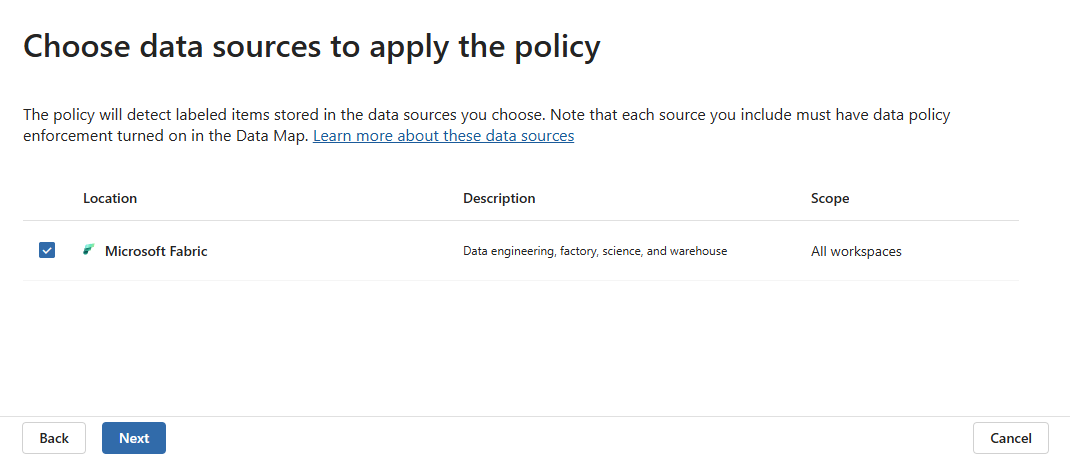
액세스 제어 설정 정의 페이지에서 4단계에서 선택한 민감도 레이블이 지정된 항목에 적용할 액세스 제어를 선택합니다.
이때 다음 두 가지 방법을 사용할 수 있습니다.
- 사용자가 읽기 권한을 유지할 수 있도록 허용 - 이 컨트롤 설정에 추가된 모든 사용자 또는 그룹은 이미 있는 경우 선택한 민감도 레이블을 사용하여 리소스에 대한 읽기 권한을 유지합니다. 항목에 대한 다른 사용 권한은 제거됩니다.
- 사용자가 모든 권한을 유지할 수 있도록 허용 - 이 컨트롤 설정에 추가된 모든 사용자 또는 그룹은 레이블이 지정된 항목이 이미 있는 경우 또는 다른 사용 권한이 있는 경우 모든 권한을 유지합니다.
하나의 옵션 또는 두 옵션 중 하나를 선택할 수 있습니다. 각 컨트롤에 대해 사용자 및 그룹 추가를 선택하여 컨트롤을 적용할 사용자 및/또는 그룹을 지정합니다.
참고 항목
서비스 주체는 이러한 컨트롤이 적용되는 사용자 집합에 추가할 수 없습니다. 즉, 서비스 주체가 보호 정책에 의해 보호되는 항목에 액세스하지 못하도록 차단됩니다. 자세한 내용은 이 참고를 참조하세요.
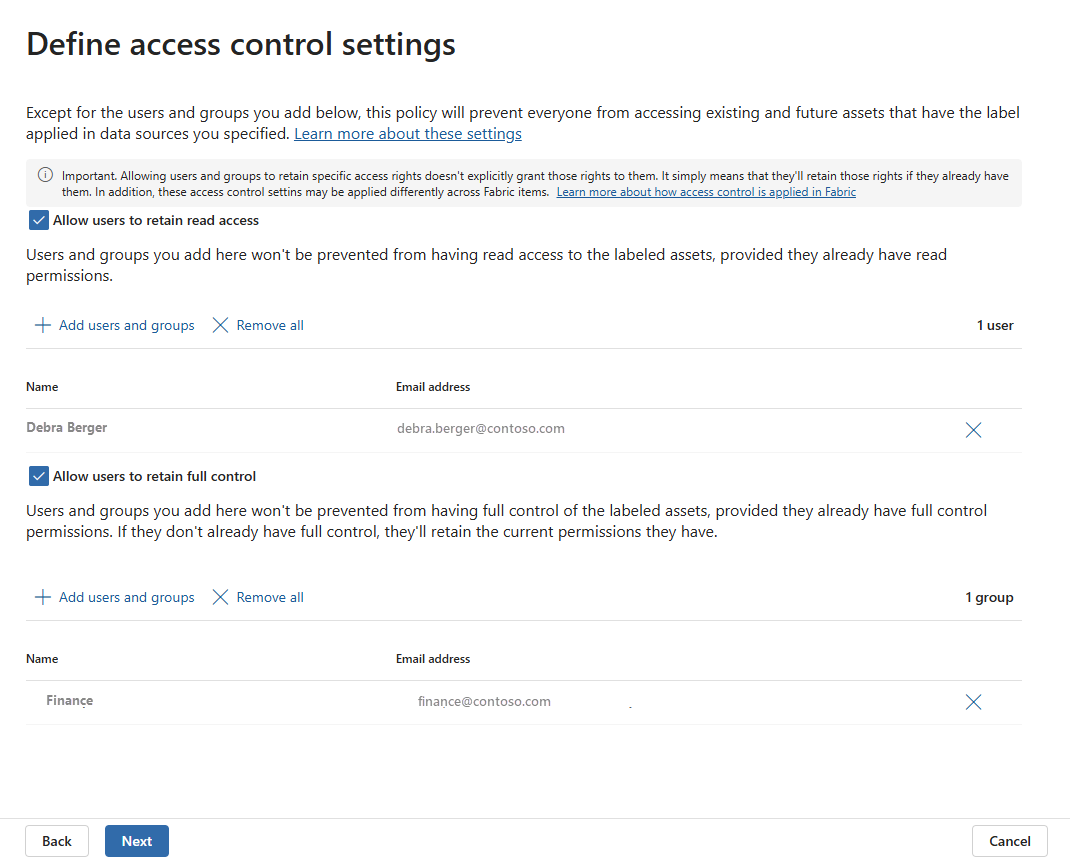
정책은 위의 컨트롤 중 하나에 지정되지 않은 모든 사용자에 대해 연결된 민감도 레이블로 레이블이 지정된 항목에 대한 액세스를 차단합니다.
완료되면 다음을 선택합니다.
정책을 즉시 켤지 또는 사용하지 않을지 결정 페이지에서 정책을 즉시 설정할지 여부를 선택합니다. 완료되면 다음을 선택합니다.
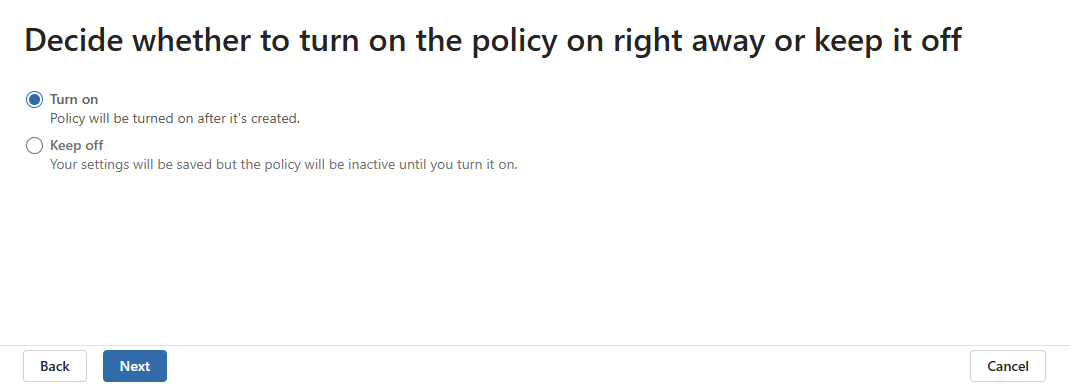
정책 설정 검토 페이지에서 정책 설정을 검토합니다. 만족하면 제출을 선택한 다음 완료를 선택합니다.
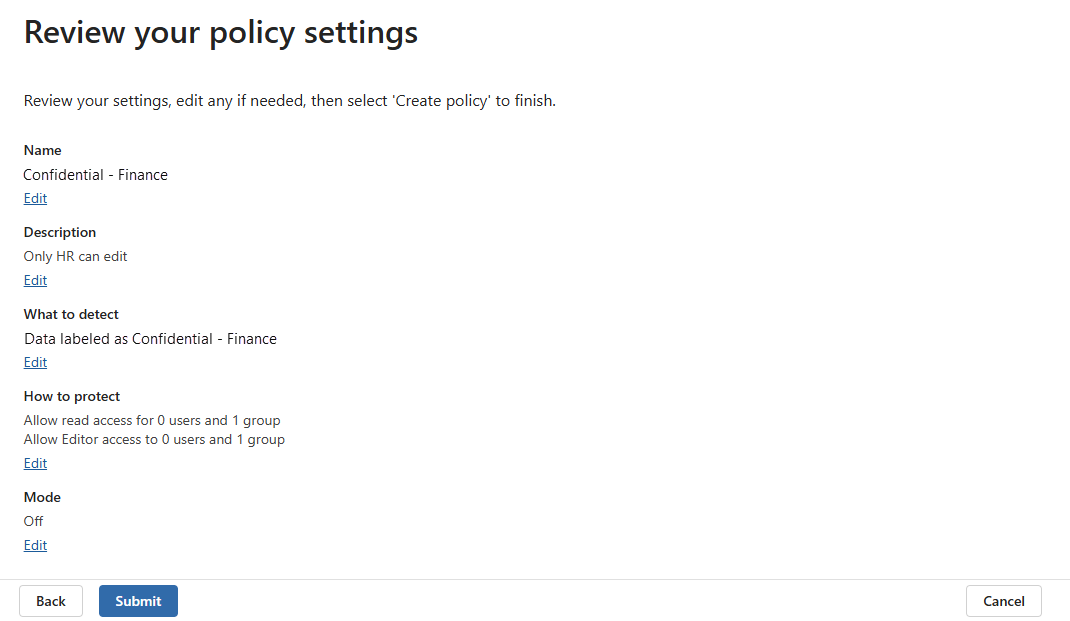
새 보호 정책이 만들어졌으며 새 정책이 선택한 민감도 레이블로 레이블이 지정된 항목 검색 및 보호를 시작하는 데 최대 30분이 걸릴 수 있다는 알림이 표시됩니다.
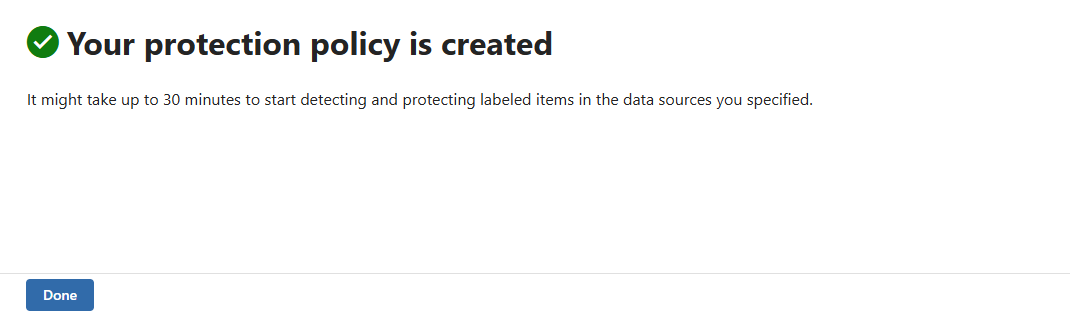
이제 새 정책이 보호 정책 목록에 표시됩니다. 모든 세부 정보가 올바른지 확인하려면 선택합니다.
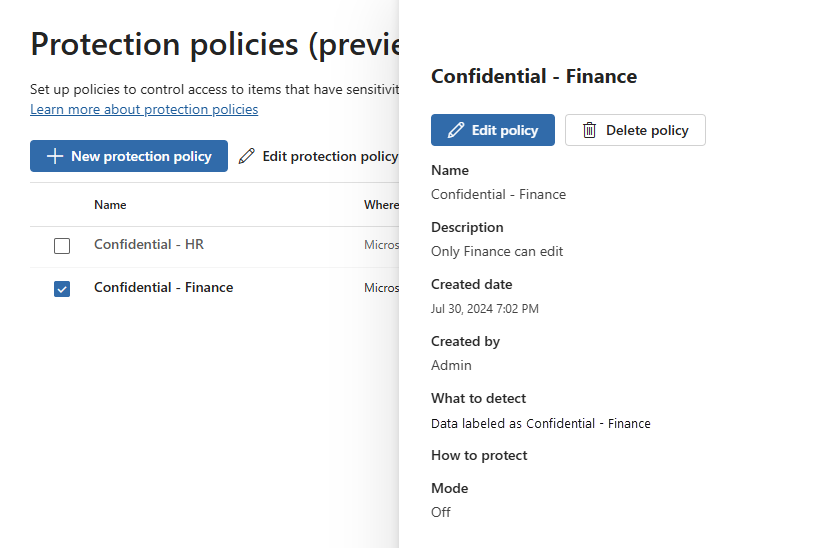
보호 정책 관리
보호 정책을 편집하거나 삭제하려면 다음을 수행합니다.
Microsoft Purview 포털에서 보호 정책(미리 보기) 페이지를 엽니다.
https://purview.microsoft.com/informationprotection/protectionpolicy.
편집하거나 삭제할 정책을 선택한 다음 리본 또는 세부 정보 창에서 정책 편집 또는 정책 삭제를 선택합니다.
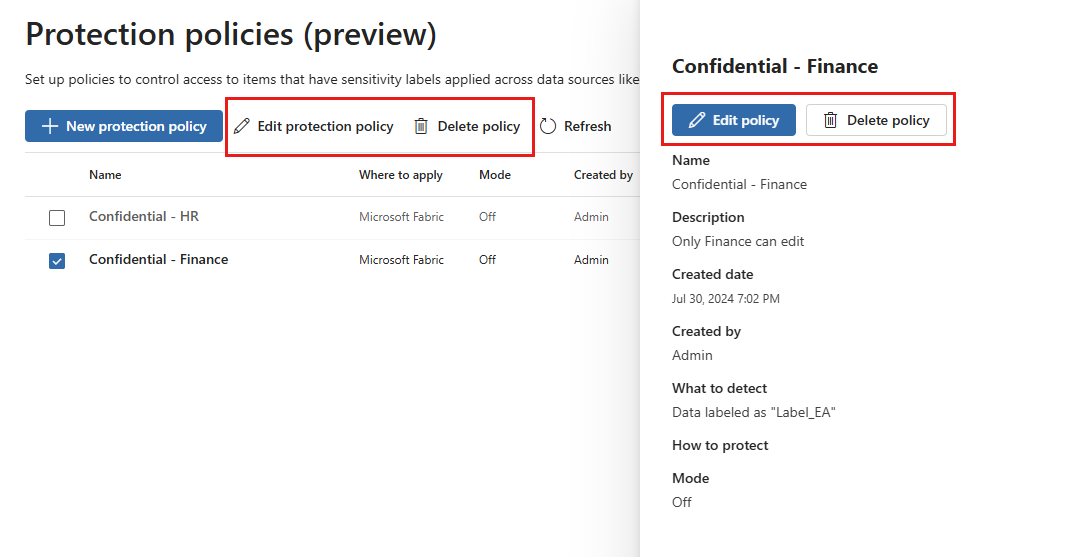
정책을 편집하는 경우 정책 만들기 흐름의 3단계에서와 같이 구성 페이지를 계속 순환합니다.